超文本标记语言 (Hypertext Markup Language, HTML) 是一个可以用来结构化你的Web内容并给予其含义和目标的编码语言。例如,你的内容可以包括一组段落或一个重点列表,甚至可以含有图片和数据表。这一节将为你提供足够的信息,使你能够对HTML语言加以熟悉。
什么是 HTML?
HTML并不是真正的的程序语言,他是一种标记语言 ,用来结构化和含义化你想要放在web网站上的那些内容。它由一系列的元素(elements)所组成,这些元素可以用来封装你的内容中担任不同工作的各部分和各个角色。 闭合标签( tags)可以使得一个文字或者一张图片连接到其他网址,可以使得文字为斜体,可让文字变大或者变小等等。 例如,键入下面一行内容:
My cat is very grumpy
如果我们想要比较正式的去指明这是一个段落,我们可以将其封装成为一个段落paragraph元素:(<p>) :
<p>My cat is very grumpy</p>
解析一个HTML元素
让我们深入探索一下这个段落paragraph元素。
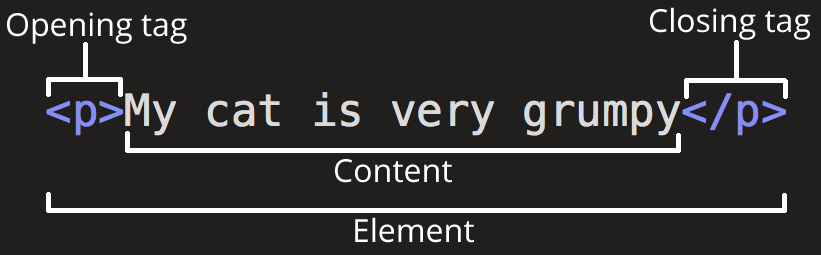
这个元素的主要部分有:
- 开始标签(The opening tag):这里包含了元素的名称(这里是 p),被开、闭尖括号所包围。这表示元素从此开始或者开始发挥作用——在本例中即段落由此开始。
- 闭合标签(The closing tag):与开始标签相似,只是其在元素名之前包含了一个斜杠。这表示着元素的结尾——在这个例子中,就是这一段落的结尾。
- 内容(The content):这是一个元素的内容,这个例子中就是所输入的文本本身。
- 元素(The element):开标签、闭标签与内容相结合,便是一个完整的元素。
元素可以有Attribute属性,看起来像这样:

属性(Attribute)包含了关于元素的一些额外的信息,这些信息本身并不需要被显现在内容(Content)中。在这个例子中,class 是一个属性名称(name),editor-note 是属性的值(value) 。class 属性允许你为元素提供一个标识名称,以便进一步为元素指定样式或进行其他操作时使用。
一个属性应该包含:
- 在属性与元素名称或上一个属性(如果有超过一个属性的话)之间的空格符
- 属性的名称,并接上一个等号
- 由引号所包围的属性值
嵌套元素
你也可以将一个元素置于其他元素之中——这被称作嵌套。如果你想表明你的猫非常非常的暴躁,我们可以将 “非常” 用 <strong> 元素包裹,这意味着这个单词将被强调:
<p>My cat is <strong>very</strong> grumpy.</p>
你必须保证你的元素被正确地嵌套:在这个例子中我们首先使用 p 标签,然后是 strong 标签,接着我们需要先闭合 strong 标签,最后再闭合 p 标签。下面是一个错误示范:
<p>My cat is <strong>very grumpy.</p></strong>
元素必须正确地开始和闭合,才能清楚地显示出正确的嵌套。如果它们像上面这样,那么你的浏览器将尽量地猜测你想要表达的意思,但是你很大程度上不会得到你期望的结果。所以千万不要这样做!
空元素
有一些元素并不包含内容,它们被称为空元素。看看我们 HTML 代码中的 <img> 元素:
<img src="images/firefox-icon.png" alt="My test image">
它包含了两个属性,但是这里并没有 </img> 闭合标签,也没有内部内容。因为 image 元素不包含内容是有效果的,它的作用是向其所在的位置嵌入一个图像。
解析HTML文档
上面我们介绍了一些基本的 HTML 元素,但是他们自己不是很有用。现在我们看看如何将它们组合起来成为一个完整的 HTML 页面。让我们重新看看 index.html 示例里的内容(我们先前在 文件处理 里创建的):
<!DOCTYPE html>
<html>
<head>
<meta charset="utf-8">
<title>My test page</title>
</head>
<body>
<img src="images/firefox-icon.png" alt="My test image">
</body>
</html>
这里我们有:
<!DOCTYPE html>— 文档类型(doctypes)。在 HTML 刚刚出现的时期里(大约是1991/2 年),文档类型是用来链接一些应该遵守的规则,有点像自动校正等。然而现在大家都不用管文件类型,只是因为历史原因必须包含在代码中。现阶段大家知道这些就够了。<html></html>—<html>元素. 这个元素包含了整个页面的内容,有时也被称作根元素。<head></head>—<head>元素. 这个元素可以包含你想添加的所有内容,但是不会被用户所看到。这里面包括像想被搜索引擎搜索到的关键字(keywords)和页面描述,CSS样式表和字符编码声明等等。<body></body>—<body>元素. 这个元素包含了你想被用户看到的内容,不管是文本,图像,视频,游戏,可播放的音轨或是其他内容。<meta charset="utf-8">— 这个元素指定了你的文档需要使用的字符编码,像 UTF-8 ,它包括了非常多人类已知语言的字符。基本上 UTF-8 可以处理任何文本内容。我们没有任何理由不去设定字符编码,而且也可以避免以后可能出现的问题。<title></title>— 这个元素设置了页面的标题,标题显示在浏览器标签页上,而且在你将网页添加到收藏夹或喜爱中时将作为默认名称。
图像
让我们重新回到 image 元素:
<img src="images/firefox-icon.png" alt="My test image">
像我们之前说过的,它将图像嵌入到元素所在位置。它通过包含图像文件路径的 src (source) 属性实现这一功能。
但是这一元素也要包括 alt (alternative) 属性 —— 这个属性应该是图像的描述内容,当图像不能被某些用户看见时,可能是因为:
- 他们是盲人或者有视觉障碍。某些有严重视觉损伤的用户经常使用屏幕阅读器来为他们读出
alt属性里的内容。 - 有些代码里的错误让图像不能被展示出来。举个例子,故意将
src属性里的路径改错。如果你保存并且重新加载页面,你应该能在图像的位置看到:
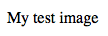
alt 属性的关键就是要“可以描述图像的文本”。当被读出来时, alt 里面的内容应该向用户传递足够图像表达的意思。所以我们现在的文本 "My test image" 并不合适。一个描述火狐Logo的更好的文本应该是 "The Firefox logo: a flaming fox surrounding the Earth."。
现在为你的图像尝试一些更好的 alt 文本。
提示: 点击 MDN's Accessibility landing page 查看更多。
标记文本
这一部分包含了一些基本的标记文本的 HTML 元素。
标题
标题元素允许你指定内容的标题和子标题。就像一本书拥有主标题,然后每一章还有标题,然后还有更小的标题,HTML 文档也是一样。HTML 包括六个级别的标题, <h1>–<h6> ,虽然你可能只会用到 3-4 最多。
<h1>My main title</h1> <h2>My top level heading</h2> <h3>My subheading</h3> <h4>My sub-subheading</h4>
现在尝试一下,在你的 <img> 元素上面添加一个合适的标题。
段落
像上面解释过的一样,<p> 元素是用来指定段落的。你可以用它来指定常规的文本内容:
<p>This is a single paragraph</p>
添加你的样本内容(从 What should your website look like? 获得)到一个或几个段落里,然后将它们放在 <img> 元素之下。
列表
很多Web上的内容都是列表,所以 HTML 有一些特别的列表元素。要标记列表通常包括至少两个元素。最常用的列表类型是有序列表( ordered lists)和无序列表( unordered lists):
列表内的每个项目被包括在一个 <li> (list item)元素里。
所以,如果我们像要将下面的段落碎片改成一个列表:
<p>At Mozilla, we’re a global community of technologists, thinkers, and builders working together ... </p>
我们可以这样做:
<p>At Mozilla, we’re a global community of</p> <ul> <li>technologists</li> <li>thinkers</li> <li>builders</li> </ul> <p>working together ... </p>
尝试添加一个有序列表和无序列表到你的示例页面。
链接
链接非常重要 — 它们让 Web 成为了 WEB(万维网)。要植入一个链接,我们需要使用一个简单的link — <a> — a 是 "anchor" (锚)的缩写。要将一些文本添加到链接中,只需如下几步:
- 添加一些文本。我们选择“Mozilla Manifesto”。
- 将文本包含在 <a> 元素内,就像这样:
<a>Mozilla Manifesto</a>
- 赋予 <a> 元素一个 href 属性,就像这样:
<a href="">Mozilla Manifesto</a>
- 把你想要链接的网址放到 href 属性内:
<a href="https://www.mozilla.org/en-US/about/manifesto/">Mozilla Manifesto</a>
如果你在网址开始部分省略了 https:// 或者 http:// 协议,你可能会得到错误的结果。在完成一个链接后,点击它并确保它去向了你指定的网址。
href 这个名字可能开始看起来有点晦涩难懂。如果你在记忆它的名字上有问题的话,记住它代表的是 hypertext reference。
如果你还没有完成过上面的操作,现在就为你的页面添加一个链接吧。
结论
如果你一直跟着这篇文章里的指导做的话,你应该完成了一个像下面这样的页面。(你也可以从这查看 view it here):

如果你遇到困难,你可以将 Github 上的 finished example code 上与你的文件进行比较。
在这里,我们只是介绍了一点点 HTML。要学习更多,访问我们的 HTML Learning page 。